

使用WinDaq软件进行网络数据采集
描述
使用 WinDaq 软件和内置于所有 Windows 操作系统中的客户端网络功能,您可以通过WinDaq波形浏览器,将数据记录到共享的本地驱动器上,即可在舒适安全的办公室内监控单个或多个数据采集设备。这个微妙而强大的工具内置于 Microsoft 操作系统中,无需额外的软件或硬件。
本应用笔记提供了一些示例,展示了此功能的实用性和便利性,还涵盖了一些与共享数据相关的安全问题。
监测正在进行的实验室实验的医学研究人员可以将数据记录到网络驱动器上,允许远程访问并能够“密切关注”实验,而无需亲自到实验室。连接到网络的同事也可以访问数据。
数据采集被采集并记录到数据采集站的共享本地驱动器上。然后可以使用波形浏览器从任何回放站访问数据。
通过将数据记录到共享的本地驱动器,工业技术人员可以设置多个数据采集站,并从中心位置监控每个站。这消除了从一台机器到另一台机器检查数据的物理需求。同样,记录的数据可以与网络上的其他人共享。
安全问题
在网络上共享数据之前,必须考虑安全问题。共享本地驱动器时,您可能会面临网络上的其他人访问您不打算共享的数据的可能性。为了降低风险,请仅共享要存储数据的文件夹,而不是整个驱动器。
另一个安全问题是计算机病毒的传播。共享本地驱动器后,您就会使其容易受到网络上可能存在的病毒的攻击。同样,为了降低风险,请仅共享将存储数据的文件夹。要小心,最重要的是,让您的防病毒软件保持最新状态。
程序
使用以下过程在网络上共享数据。
共享本地文件夹:
在数据采集站中,打开“我的电脑”窗口并导航到将存储数据的文件夹。
右键单击该文件夹,然后选择“共享和安全”。
选择“共享”选项卡。
在标题为“网络共享和安全”的框中,在“在网络上共享此文件夹”旁边打勾,然后单击“确定”。

映射共享的本地文件夹。
从播放站打开“我的网上邻居”窗口,然后单击存储数据的文件夹。
单击“工具”,然后选择“映射网络驱动器”。
从“映射网络驱动器”菜单中选择用于连接的驱动器号;您还必须选择记录数据的文件夹(使用“浏览”按钮找到该文件夹)。
点击“确定”。
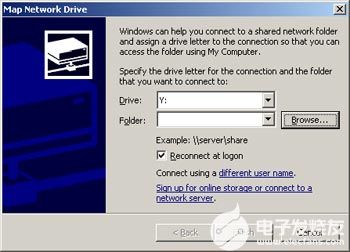
现在,您可以录制到共享云端硬盘,并查看任何可以访问该网络的计算机的数据。
要从远程播放站虚拟实时查看数据,请执行以下操作:
打开WinDaq波形浏览器,然后从“WinDaq播放打开”窗口中选择要查看的文件夹。
在波形浏览器中,单击“搜索”并选择“自动向右滚动”。
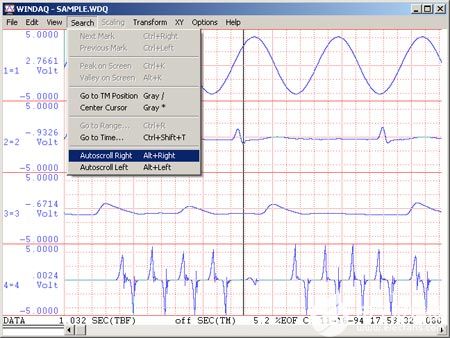
记录的数据将开始以略微落后于实时显示的速度在波形浏览器中滚动。
仅此而已!
结论
远程查看和共享记录数据的能力提供了灵活性,同时节省了时间和精力。无需额外的硬件或软件,只需遵循简单的程序,远程查看和共享记录的数据从未如此便宜或简单。
注意:此过程假定 Windows 网络使用 Windows XP Pro 操作系统。此过程因您使用的操作系统和网络而异。
审核编辑:郭婷
-
labview进行的数据采集2025-04-27 6673
-
设备数据采集网关如何连接设备进行数据采集工作2023-11-29 2425
-
开始使用WinDaq/XL2022-12-05 928
-
如何使用WINDAQ MySQL存储数据2022-12-02 1385
-
传感器数据采集/总线数据采集记录知识分享2022-09-26 3644
-
求一种数据采集与网络远程传输系统的设计方案2021-06-04 1434
-
Python网络数据采集2021-06-01 867
-
请问怎么基于labview软件进行虚拟数据采集处理?2018-08-07 2816
-
使用LabVIEW软件进行数据采集和信号处理的10大理由2011-09-03 5237
-
如何更好地进行数据采集2010-01-04 1754
-
基于GPRS网络的远程数据采集系统及应用2009-12-31 1060
-
基于GPRS远程数据采集系统设计2009-12-08 57447
-
网络测量中数据采集系统的设计与实现2009-09-21 747
-
数据采集图解2008-08-03 2012
全部0条评论

快来发表一下你的评论吧 !

